Kuinka suunnitella ja luoda WordPerfect-malleja
Mitä tietää
- Voit luoda tyhjän mallin siirtymällä kohtaan Tiedosto > Uutta Projectista > Vaihtoehdot > Luo WP-malli.
- Tallenna malli painamalla Ctrl+S. Syötä Kuvaus ja Mallin nimi, Valitse Mallin luokkaja valitse sitten OK.
Mahdollisuus luoda malleja WordPerfectissä on yksi ohjelman parhaista ominaisuuksista. Mallit säästävät aikaa muotoiluun ja tekstin, kuten osoitteesi, kirjoittamiseen, mikä säilyy samanlaisissa asiakirjoissa.
Lisäksi voit räätälöidä työkaluja ja vaihtoehtoja malleille, jotka helpottavat työtäsi. Tämä tarkoittaa, että voit viettää enemmän aikaa asiakirjan sisältöön ja jättää loput mallin varaan.
Mikä on malli?
Malli on tiedostotyyppi, joka avattaessa luo itsestään kopion, joka sisältää kaikki muotoilut ja tekstin mallista, mutta sitä voidaan muokata ja tallentaa tavallisena asiakirjatiedostona muuttamatta alkuperäistä mallia tiedosto.
WordPerfect-malli voi sisältää muotoilua, tyylejä, pohjatekstiä, ylä-, alatunnisteita ja makroja muiden mukautettujen asetusten lisäksi. Saatavilla on valmiita malleja, ja voit luoda omia malleja.
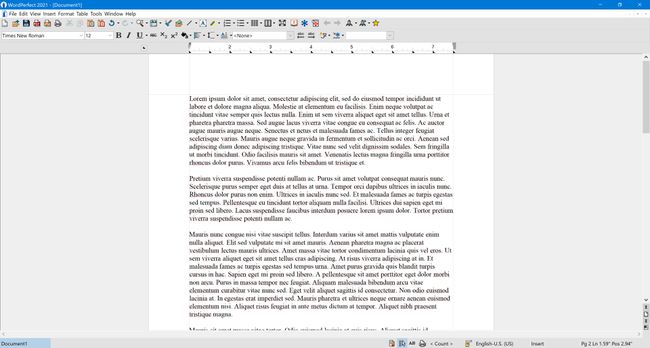
WordPerfect-mallin suunnittelu
Ennen kuin luot WordPerfect-mallin, hahmota, mitä haluat sisällyttää siihen. Voit aina palata muokkaamaan malliasi tai tehdä muutoksia mallista luotujen asiakirjojen elementteihin, mutta suunnitteluun käytetty aika säästää paljon pitkällä aikavälillä.
Tässä on joitain vinkkejä sisällyttämiseen:
- Jos olet luomassa WordPerfect-mallia käytettäväksi kirjeenä, lisää päivämääräkenttä, joka päivittyy automaattisesti aina, kun malli avataan.
- Kun luot kirjemallia, sisällytä osoitteesi ja yhteystietosi, jotta sinun ei tarvitse kirjoittaa niitä jokaisen kopion yhteydessä.
- Käytä ylä- ja alatunnisteiden kenttiä tiedoille, jotka voivat muuttua, mutta sisältävät aina samantyyppisiä tietoja (esimerkiksi sivunumerot, asiakirjan otsikko ja tiedostopolku).
- Mikä tahansa teksti, joka sisällytetään kaikkiin asiakirjoihin mallipohjan perusteella.
- Sarakkeet, marginaalit, sarkaimet, loppu-, alaviitteet ja vastaavat elementit.
- Jos haluat käyttää makroja asiakirjassa, sisällytä ne malliin.
- Jos asiakirja sisältää osia, joissa on eri muotoilu, käytä kuvaavaa paikkamerkkitekstiä, kuten OTSIKKO tai OTSIKKO, jonka voit kirjoittaa mallista luotuun kopioon. Tällä tavalla se on muotoiltu kyseiselle osalle.
Kun sinulla on luonnos siitä, mitä haluat sisällyttää WordPerfect-malliin, olet valmis seuraavaan vaiheeseen.
WordPerfect-mallin luominen
Kun olet hahmotellut mallisi, on aika toteuttaa suunnitelmasi ja luoda malli.
Aloita WordPerfect-mallin käsittely avaamalla tyhjä mallitiedosto:
-
alkaen Tiedosto valikosta, valitse Uutta Projectista.
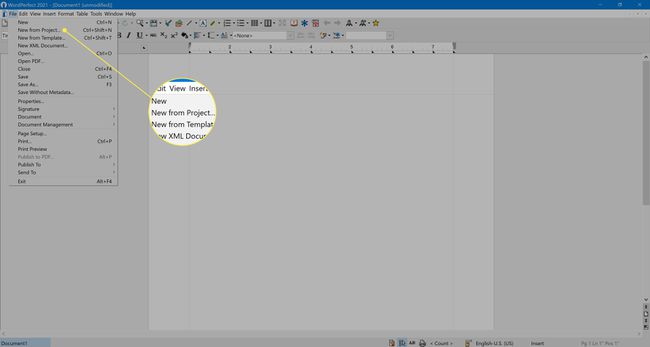
-
Käytössä Luo uusi Napsauta PerfectExpert-valintaikkunan välilehteä Vaihtoehdot -painiketta.
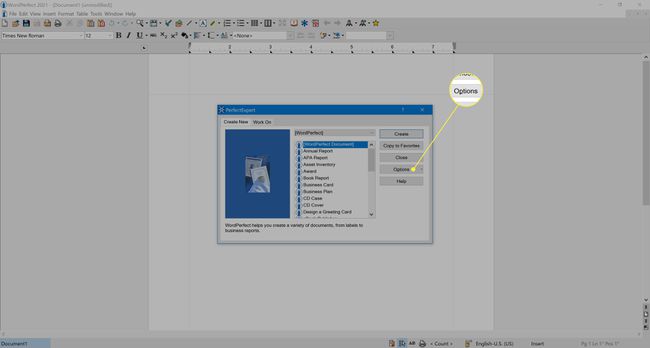
-
Valitse ponnahdusikkunasta Luo WP-malli.
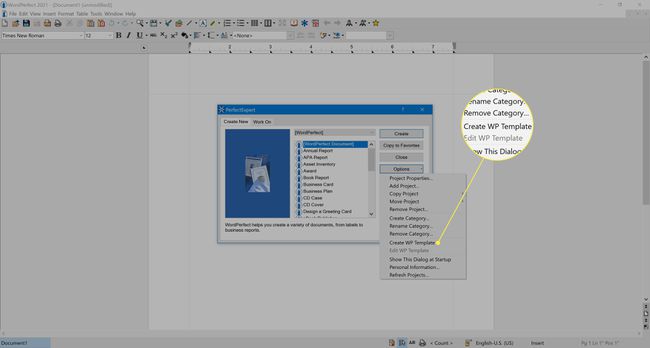
Uusi asiakirja avautuu. Se näyttää ja toimii samalla tavalla kuin mikä tahansa muu WordPerfect-asiakirja, paitsi että Mallit työkalupalkki on käytettävissä, ja kun tallennat sen, sillä on eri tiedostotunniste.
Mallin tallentaminen
Kun olet muokannut tiedostoa ja lisännyt elementit suunnitelmastasi, tallenna asiakirja käyttämällä Ctrl+S pikanäppäin. The Tallenna malli valintaikkuna avautuu:
-
Alla olevassa laatikossa Kuvaus, anna mallin kuvaus, joka voi auttaa sinua tai muita tietämään sen tarkoituksen.

-
Kirjoita mallillesi nimi kenttään Mallin nimi.
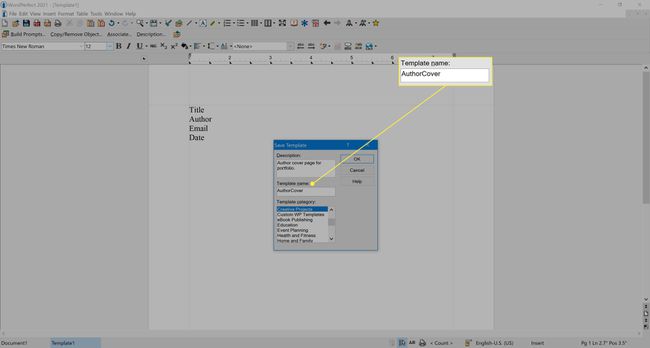
-
Alla Mallin luokka, valitse luokka luettelosta. On tärkeää valita asiakirjallesi paras luokka, koska se auttaa sinua palaamaan siihen nopeasti seuraavan kerran, kun tarvitset sitä.
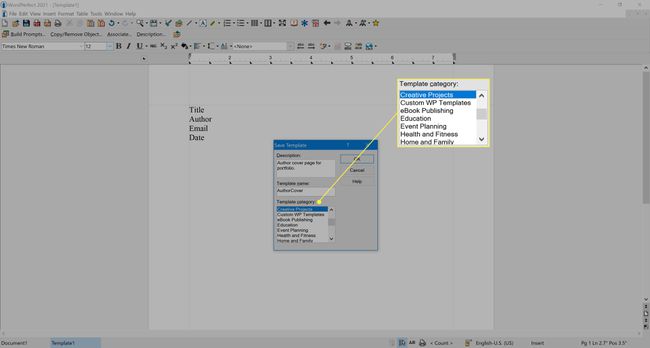
-
Kun olet tehnyt valintasi, napsauta OK.
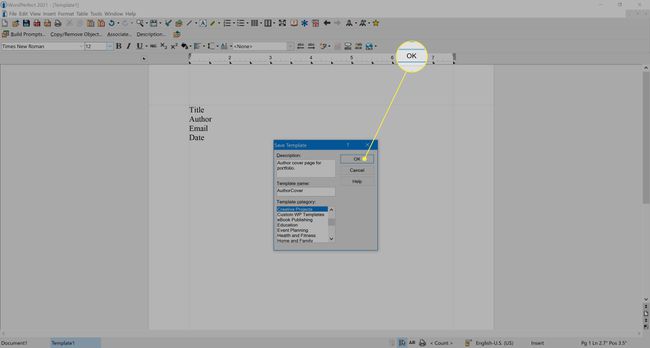
Onnittelut, olet onnistuneesti luonut mallin, jota voit käyttää yhä uudelleen.
